Research Rabbit
上上周更新完推送后,萜妹又在B站看到了一个新神器——Research Rabbit,一种新的文献检索及可视化网站。
Research Rabbit 作为一种新的文献检索及可视化网站,它和CiteSpace、VOSviewer相比,只是一个网页要更方便,而和Connected papers相比,它不需要翻墙。
它的主页面是这样:
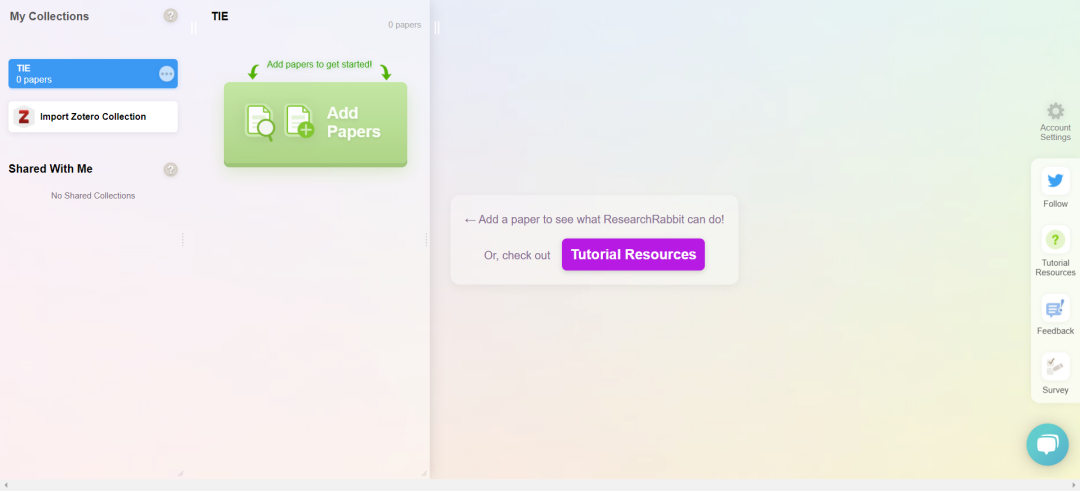
设置好分组后,点击【Add Paper】就可以添加文献;
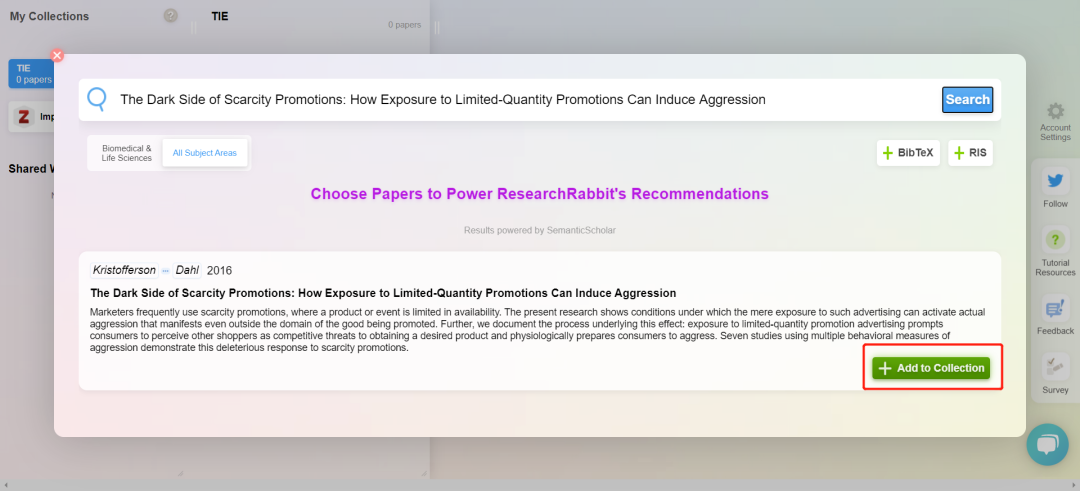
将文献添加到组内后,可以观看文献的具体信息,例如摘要、PDF、参考文献、被引情况、相似文献、文章作者等;
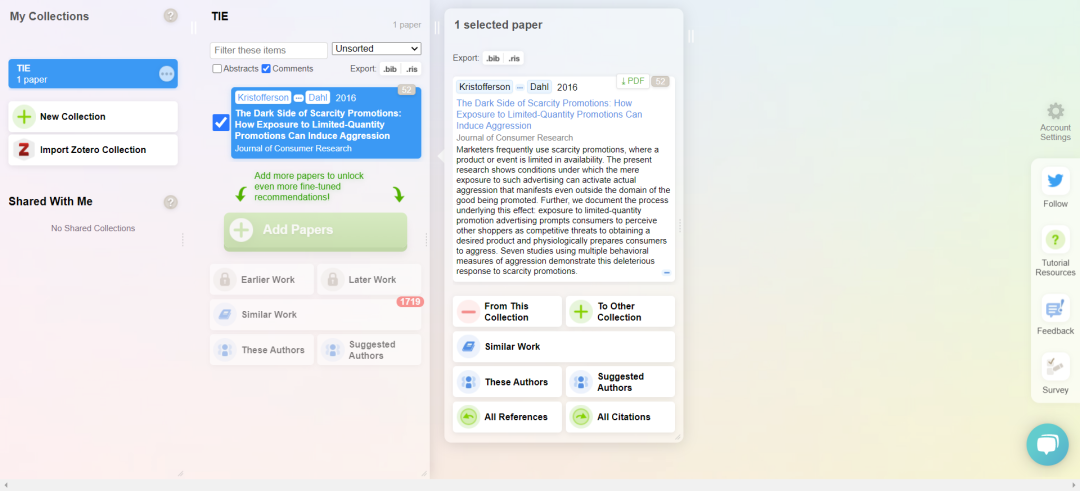
点击相似文献等,能看到可视化网格;
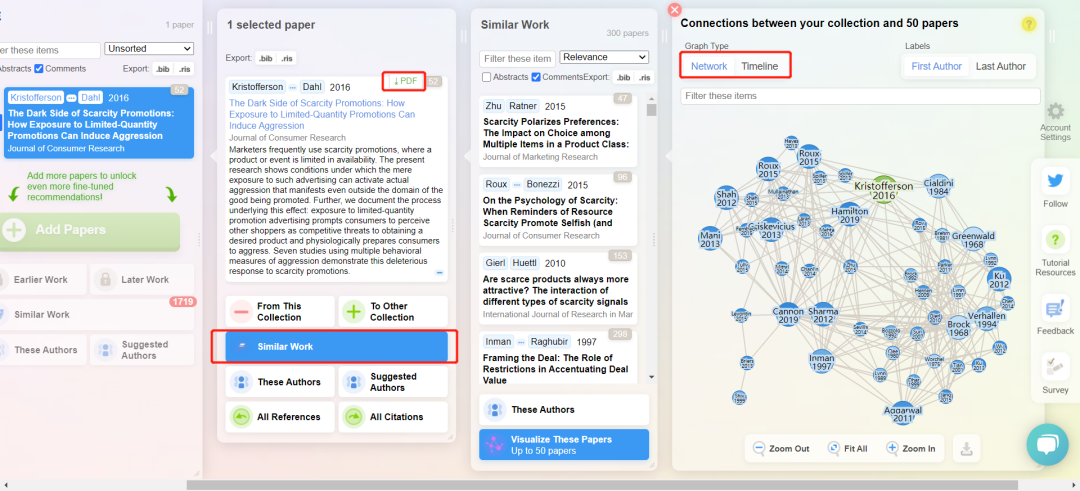
然后大家再筛选、添加等等,这其实和传统的可视化工具差别并不大。
萜妹更想介绍的是,它相较于已有的文献检索工具的独特优点——批量化查漏补缺。
我不知道小可爱们有没有遇到过这种情况:看了某个领域一定数量的文章后,还是觉得对它的了解不够透彻,但是又不知道去哪找新文献了。
了解Research Rabbit后,萜妹觉得它很适合解决这个问题,具体解决步骤如下:
第一步,获得已有文献的RIS格式。
- 在EndNote里,选中想要分析的文献;
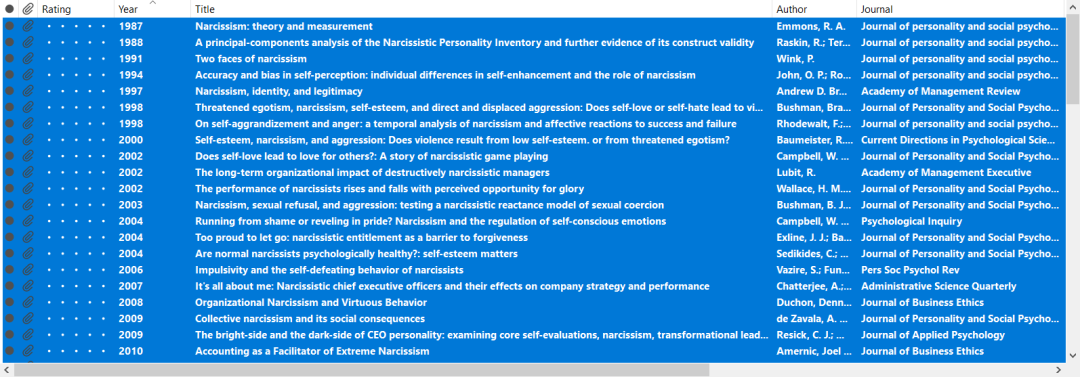
- 点击【File】-【Export】,保存类型选【.txt】,输出样式选【RIS】,点击保存;
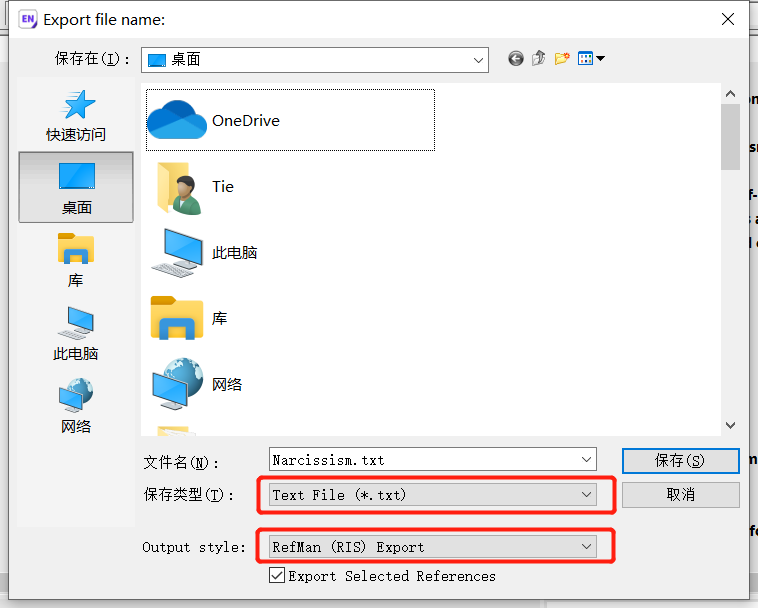
- 将文件的【.txt】后缀,手动改为【.RIS】
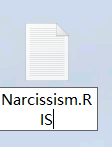
第二步,将文献导入Research Rabbit。
- 进入主界面,点击【Add Paper】;
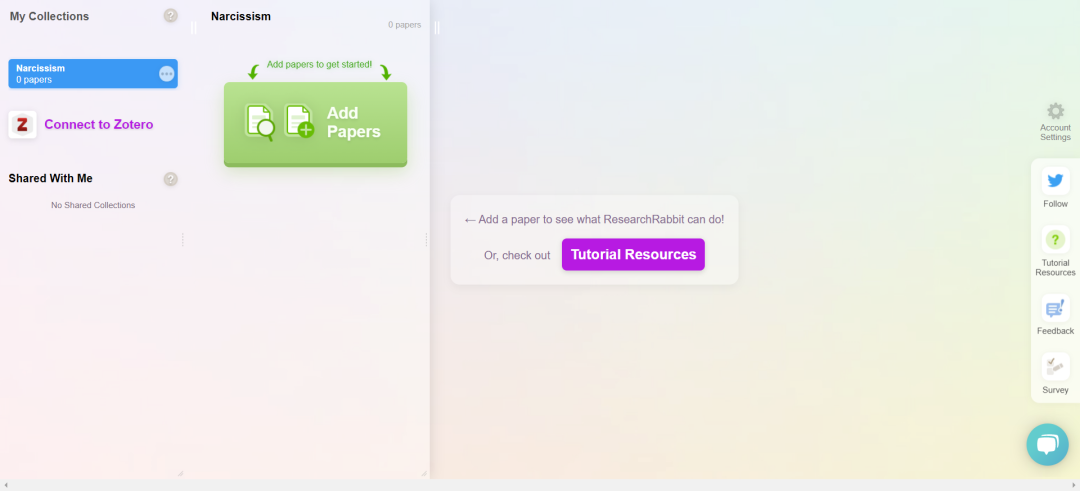
- 点击【RIS】,导入文件;
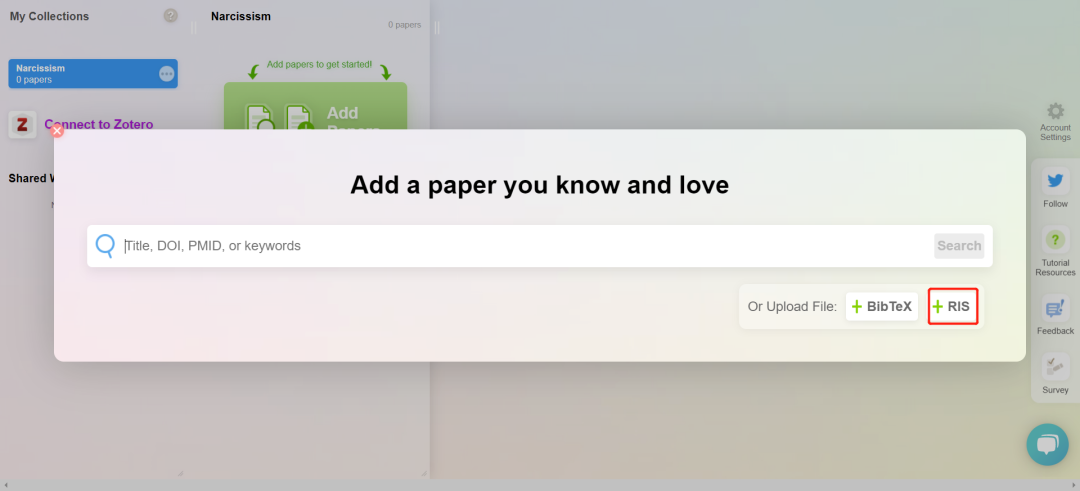
- 文件导入后,可能会有部分文献识别有误,右侧会出现与它匹配的文献,手动点击添加即可。
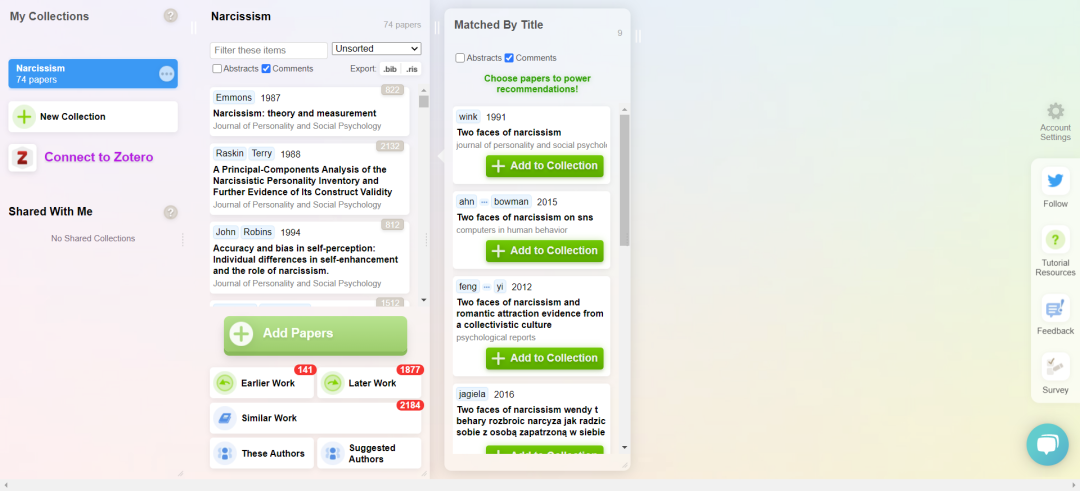
第三步,分析相关文章,查漏补缺。
-
点击【Earlier Work】会显示这些文章的参考文献;
(绿色代表已有文献,蓝色则是不包含的文献)
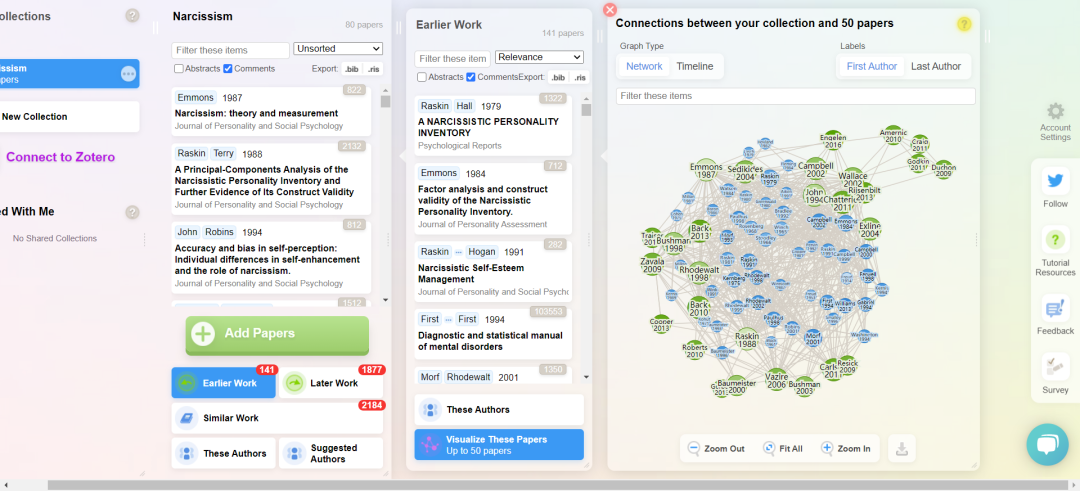
- 点击【Later Work】会显示这些文章的被引情况;

- 右侧点击【Timeline】会从默认的网格视图改为时间视图;
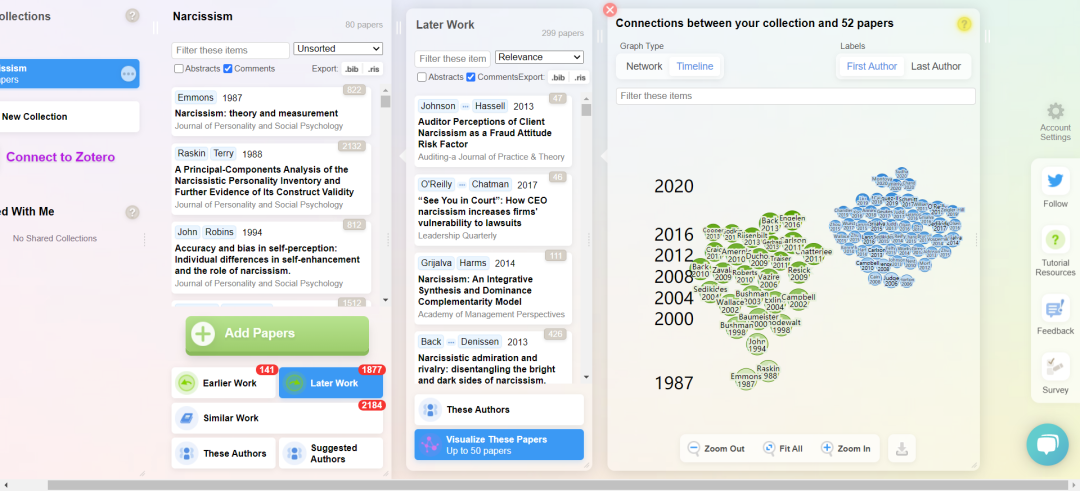
- 下方还可以点击对作者进行筛选;
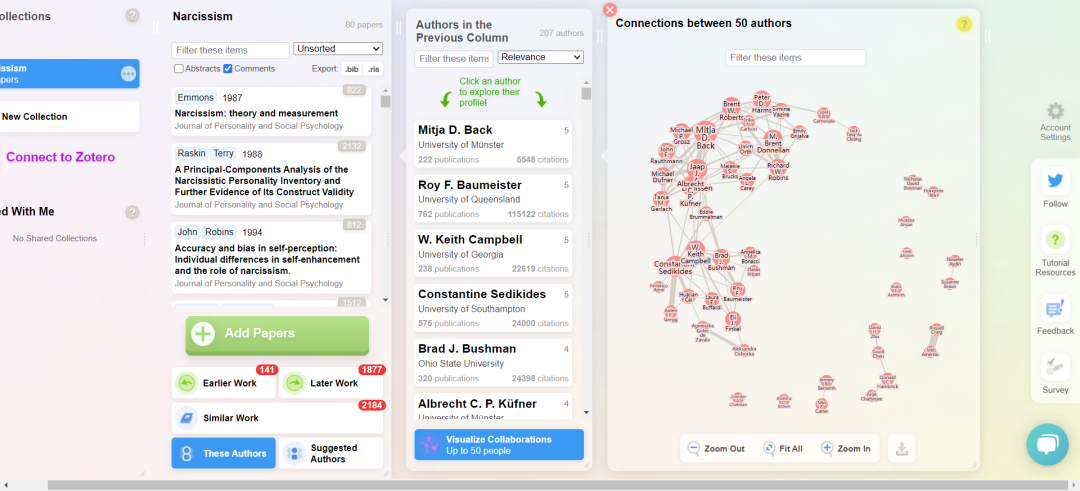
- 点击对应作者,就可以将他的发表可视化;
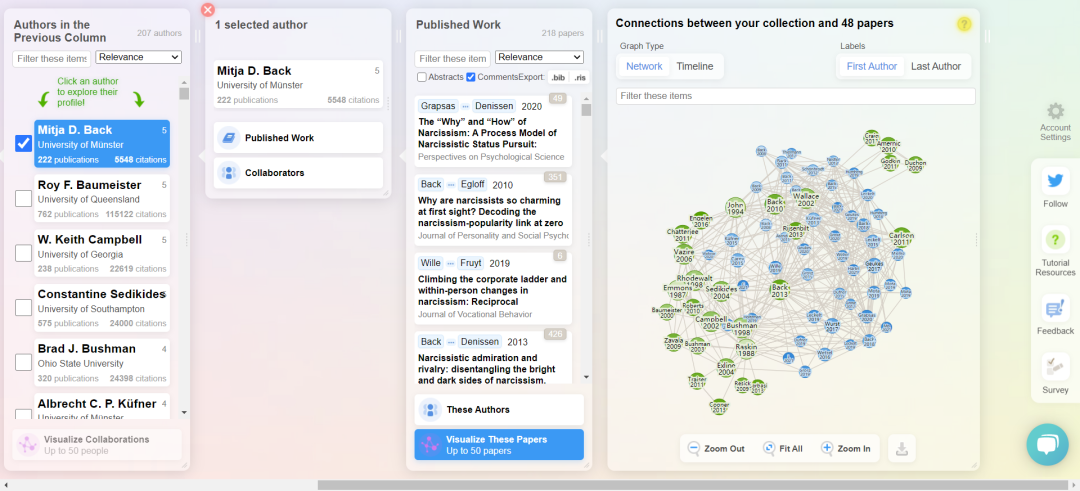
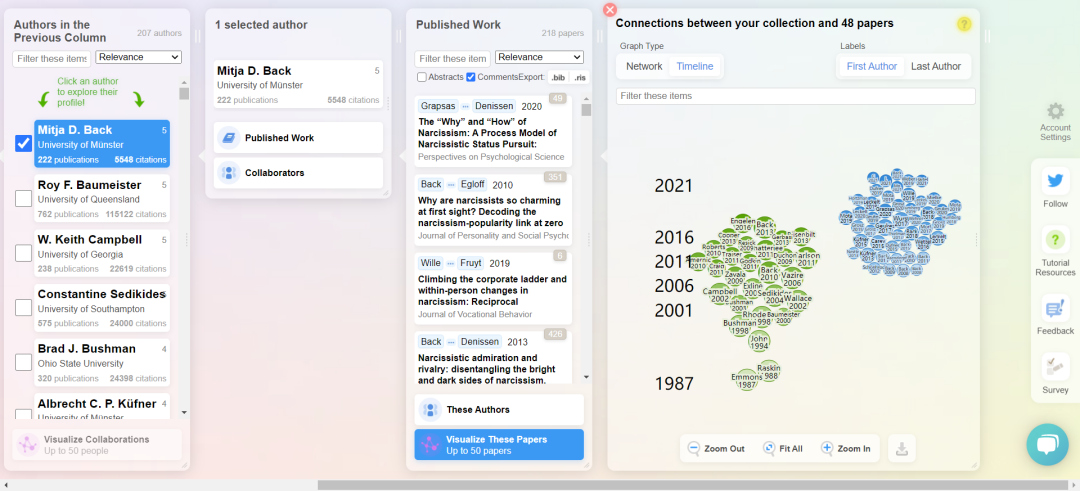
- 再点击任意一篇文章又可看到该文章的具体信息,右上角的PDF按钮为绿时,还可以直接下载对应文献(PS:下文献还是不能完全指望它)
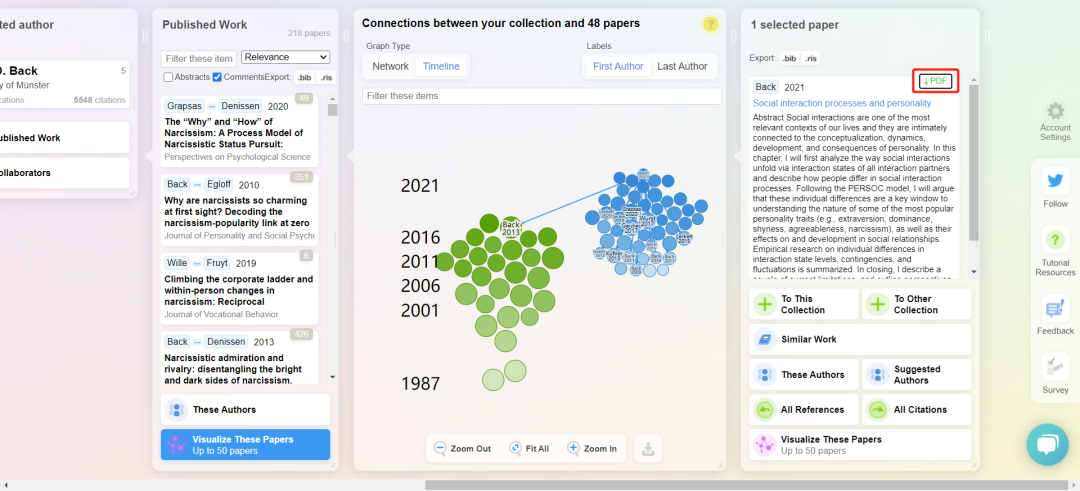
以上就是萜妹的个人使用经验。最初看到这个网站时,萜妹觉得眼前一亮;后续进行单篇检索时,我又会觉得这好像对我没有什么大用;然后某一天萜妹突然想到它可以批量化检索,它就再次进入了我的视野。
总体使用上,我觉得它很好上手。小可爱们如果对它的基础操作有疑问,可以点击“阅读原文”观看视频。
最后,如果小可爱们有好用的学术工具和网站也欢迎大家和萜妹分享哦。
那我们下周见啦~
下期预告:《二零二一最终回》
往期推送
相关推送
原文链接: ➪文献查找之Research Rabbit
